1、进入路由器管理后台, 192.168.50.1

2、然后切换到无线网路

3、一般设置面板切换到wps面板

4、换到正在使用的WiFi频段, 这里以5G为例
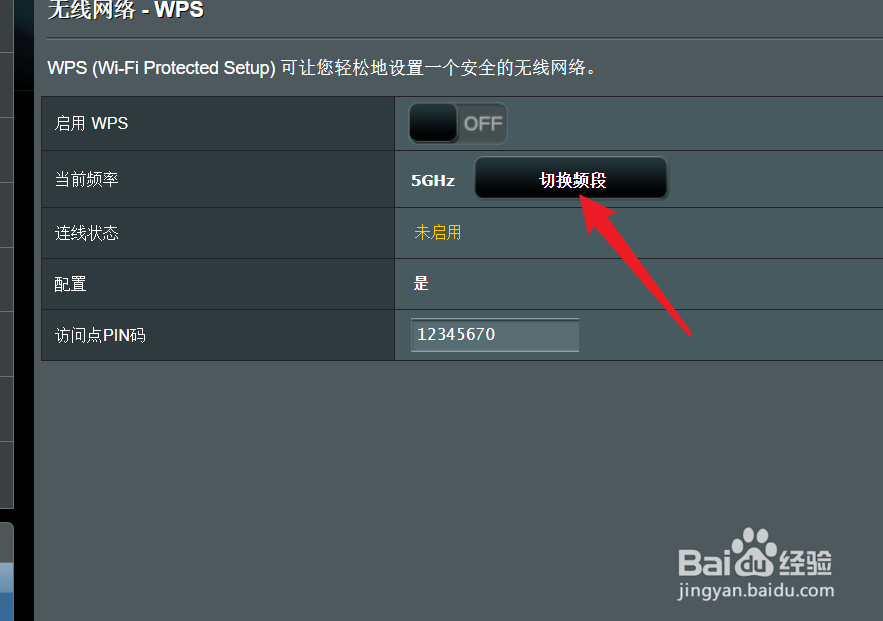
5、输入访问 personal identity number, 如图
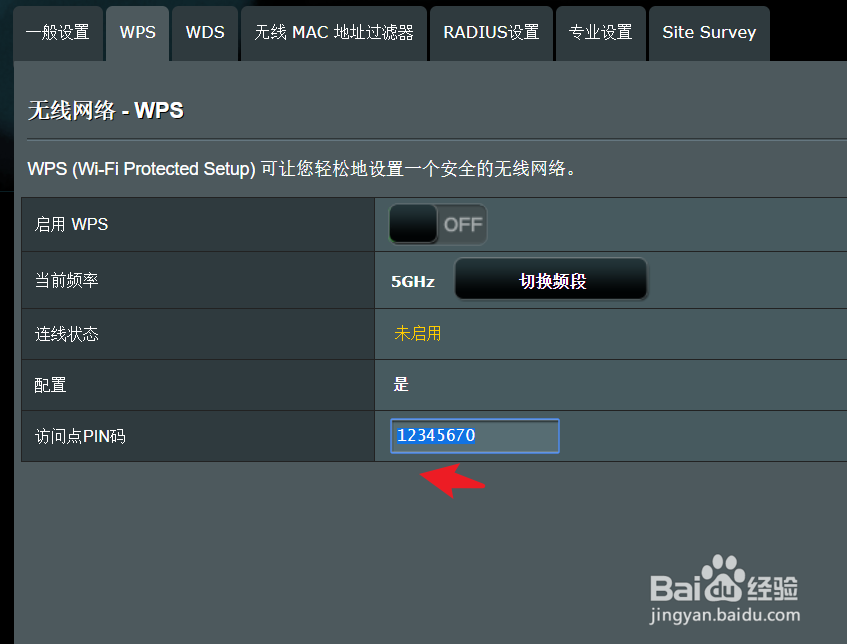
6、点击开关启用 WPS, 处理中, 稍等片刻
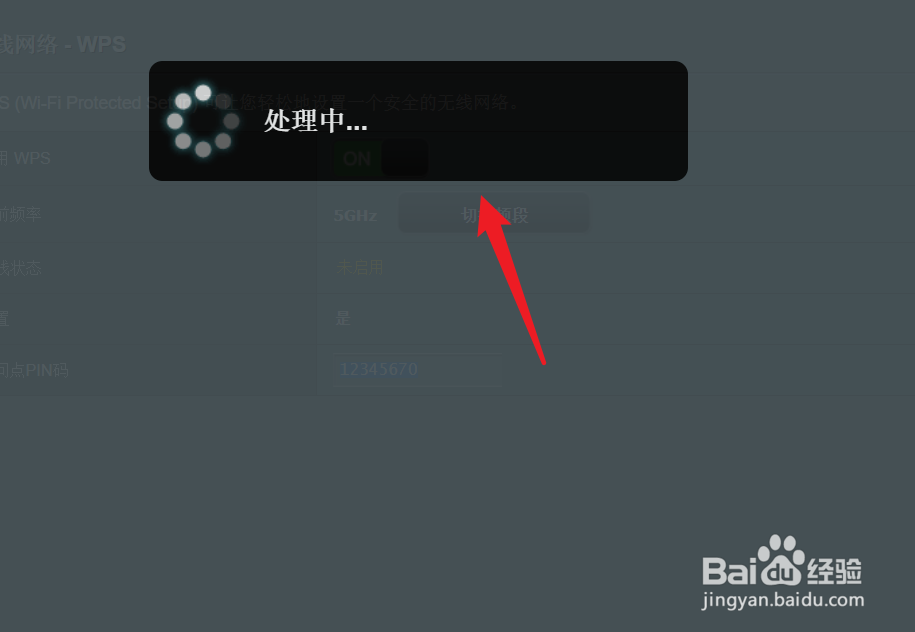
7、提示你需要用新的WiFi密码连接, 但是我们根本没有修改WiFi密码, 直接刷新页面
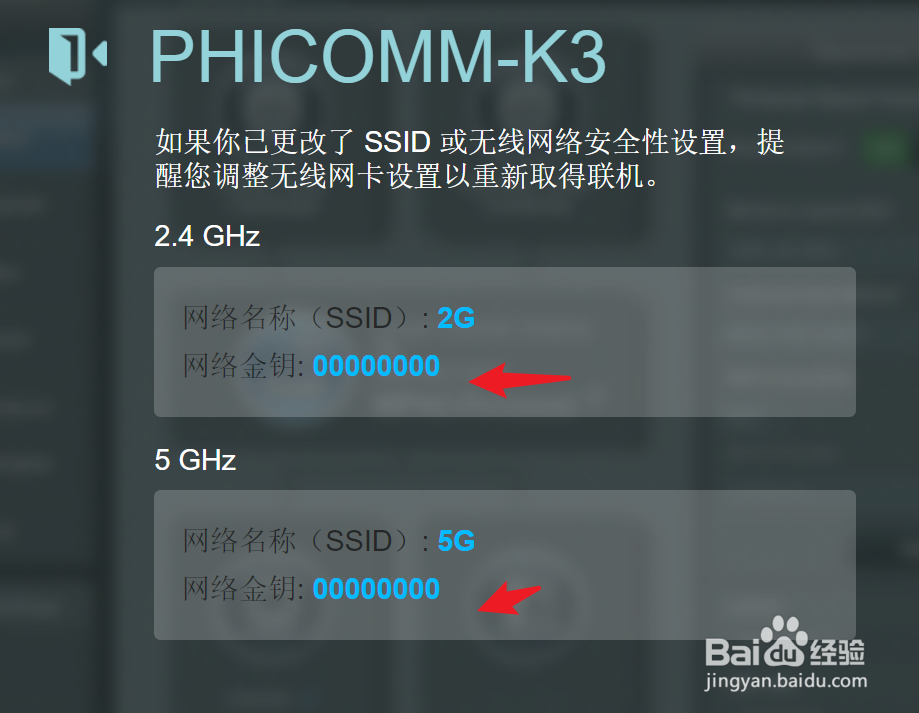
8、WPS连接的方法有两种, 第1种是按按钮, 或者客户端和 路由器输入相同的PIN, 如图点击开始
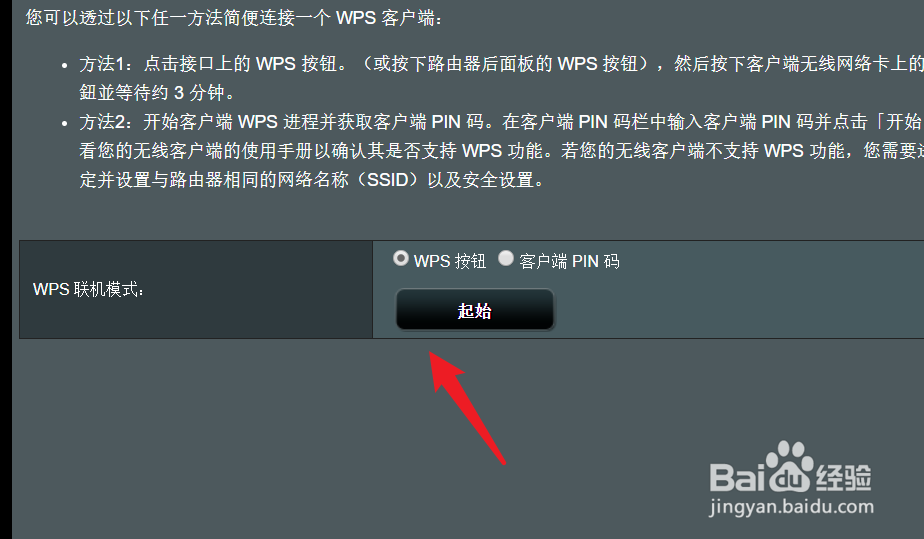
9、THX请点赞、转发、评论、收藏,有疑问请留言!

